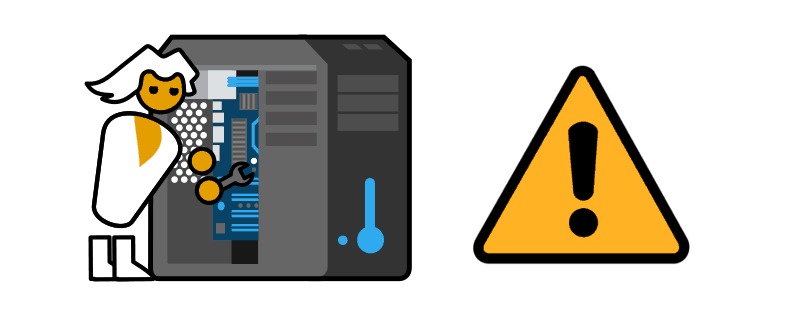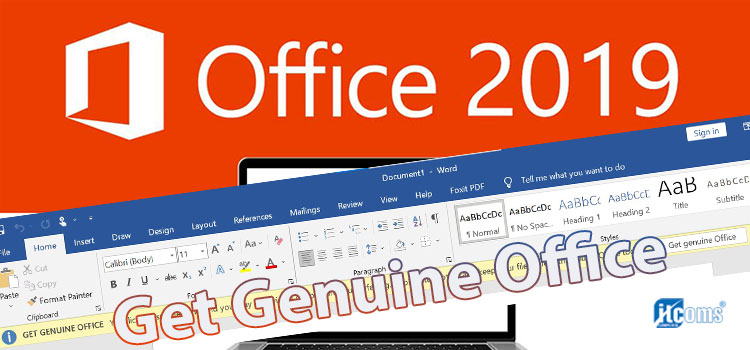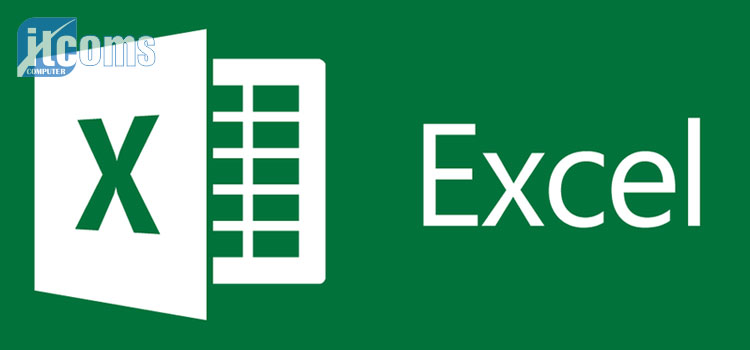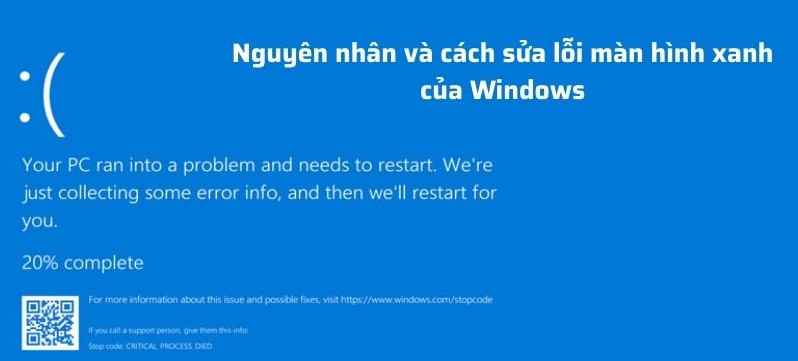
Hướng Dẫn Khắc Phục Lỗi Màn Hình Xanh Trên Máy Tính
Nguyễn Thị Hoàng Yến2023-05-18T17:42:03+07:00Máy tính bị màn hình xanh hay còn gọi là BSOD (viết tắt của Blue Screen of Death) là lỗi khá phổ biến mà nhiều người dùng máy tính gặp phải. Việc máy tính bị xanh màn hình sẽ gây ra những vấn đề rắc rối khiến cho người sử dụng bị ảnh hưởng. Vì thế, nếu như bạn đang muốn biết cách làm thế nào để khắc phục lỗi máy tính bị màn hình xanh thì hãy cùng ITCOMS tìm hiểu ngay bài viết hướng dẫn khắc phục lỗi màn hình xanh trên máy tính dưới đây nhé.
Hướng Dẫn Khắc Phục Lỗi Màn Hình Xanh Trên Máy Tính
1.Nguyên Nhân Dẫn Đến Lỗi Màn Hình Xanh
- Lỗi màn hình xanh (tên tiếng anh là: Blue Screen Of Death – BSOD) là một sự cố mà khi phần cứng với máy tính như: bộ nhớ RAM bị lỗi, HDD hoặc VGA không hoạt động, nguồn cung cấp điện bị lỗi hoặc thiết bị quá nóng.

- Hoặc nếu nhẹ hơn, trong một số trường hợp màn hình xanh là do driver thiết bị bị lỗi hoặc sai do các phần mềm độc hại xâm nhập trái phép.
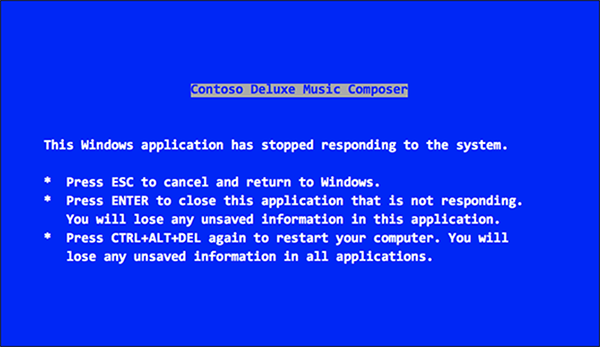
Điều duy nhất mà bạn cần làm khi bị màn hình xanh BSOD là chờ đợi máy tính tự khởi động lại. Nếu thảm hại hơn, các dữ liệu trong chương trình mà bạn truy cập sẽ mất.
2.Hướng Dẫn Cách Khắc Phục Lỗi Màn Hình Xanh
Cách 1: Phòng tránh bằng cách sử dụng phần mềm diệt virus để quét sạch chúng và malware trên hệ thống

- Trước khi thực hiện các bước tiếp theo, bọn phải chắc chắn rằng bạn đã “dọn sạch” 100% virus và malware trên hệ thống, windows.
- Sau khi bạn máy windows của bạn đã được dọn sạch, ban khởi động lại Windows lại và xem con lỗi BSOD không.
Cách 2: Thực hiện Clean Boot (khởi động sạch) để khắc phục lỗi
Cách thứ 2 đó là bạn nên vô hiệu hóa toàn bộ dịch vụ không chính chủ của Microsoft.
- Bạn nhấn tổ hợp phím Windows + R để mở cửa sổ lệnh Run.
- Nhập “msconfig” trên cửa sổ lệnh Run, rồi nhân Enter dể mở cửa ổ tiện ích System Configuration.
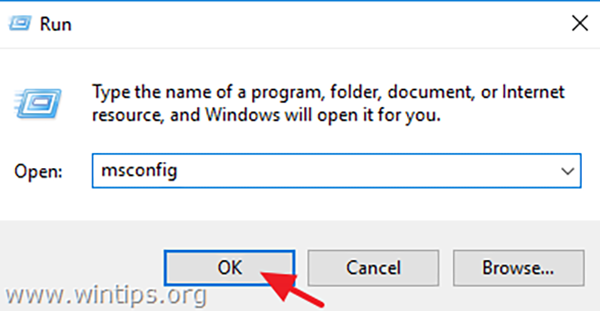
- Trên cửa sổ System Configuration, tại tab Services đánh tích chọn khung Hide all Microsoft services.
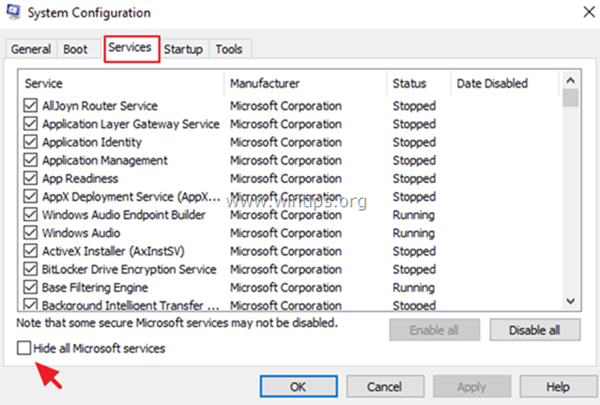
- Chọn nút Disable All để vô hiệu hóa tất cả các dịch vụ không phải của Microsoft đang chạy trên Windows Startup.
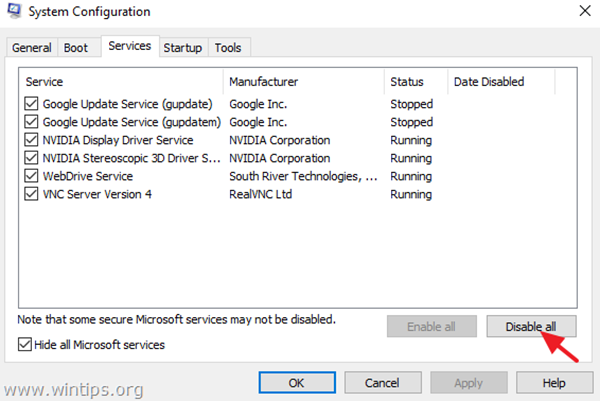
- Chọn OK để áp dụng thay đổi. Sau đó bạn khởi động máy tính.
Sau khi bạn hoàn thành các bước trên, nếu máy tính của bạn đã hoạt động bình thường trở lại
Cách 3: Gỡ bỏ cài đặt và cài lại Driver quan trọng của thiết bị
Dưới đây là 3 driver thường xuyên gây ra lỗi BSOD:
- Display Adapter Driver
- Wireless Adapter Driver
- Ethernet Adapter Driver
Lưu ý: Trong một số trường hợp, đặc biệt là Video Cards, tốt hơn hết bạn nên tải phiên bản cũ hơn và driver sẽ ổn định hơn trên ổ đĩa cứng.
Cách 4: Sử dụng System Restore để khôi phục về điểm lúc mới mua
Sau khi bạn thử hết toàn bộ các cách trên mà vẫn không khắc phục được thì cách cuối cùng đó là Restore lại máy.
- Bạn nhấn tổ hợp phím Windows + R để mở cửa sổ lệnh Run.
- Trên cửa số Run, bạn nhập “rstrui” rồi nhấp Enter, hoặc chọn OK để mở tiện ích System Restore.
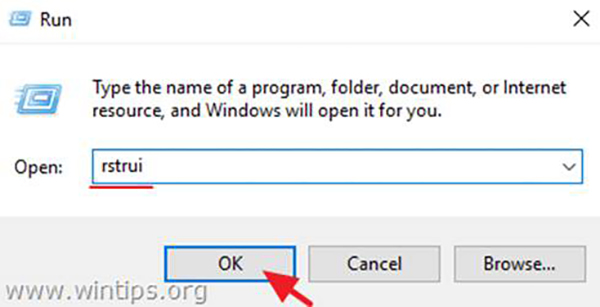
- Trên màn hình đầu tiên bạn click chọn Next.
- Lựa chọn mục khôi phục, rồi bạn đánh tích chọn “Show more restore points” để chọn điểm khôi phục khác cũ hơn rồi click chọn Next.
- Thực hiện làm theo các bước trên,
- Chờ đợi cho tới khi quá trình khôi phục kết thúc.
- Nếu quá trình System Restore thành công, lỗi BSOD cũng sẽ biến mất.
Như vậy mình đã đem đến cách giải quyết các lỗi với màn hình xanh máy tính. Nếu thấy bài viết hữu ích cho mình xin một like và một share nhé.Chúc các bạn thành công.
NHỮNG SỰ CỐ LAPTOP ĐƯỢC HỖ TRỢ SỬA LẤY LIỀN
Có đến 90% các sự cố Laptop được ITCOMS Việt Nam xử lý lấy liền và tận nơi
Cài đặt sửa lỗi Hệ điều hành, Phần mềm Laptop
Cài đặt sửa chữa các lỗi về phần mềm Win, Li.nux, Mac.OS. (Cam kết không mất dữ liệu). Phần mềm văn phòng Word, Excel, Out.look, PDF. Phần mềm thiết kế Auto.Cad, 3Ds.Max, Sket.chUp, Photo.shop, Co.rel, Ai,…
Nâng cấp phần cứng (Hardware) Update phần mềm (Software)
Máy tính đã mua 1 thời gian, hiện đang chạy rất chậm cần nâng cấp phần cứng để làm việc. Máy tính không cài được phần mềm cần update phần mềm mới. ITCOMS Việt Nam nâng cấp máy tính tận nơi bảo hành chu đáo từ 6 đến 36 tháng.
Vệ sinh, Bảo trì máy (Toàn diện cả Trong và Ngoài)
Vệ sinh bảo trì định kỳ máy tính là công việc rất cần thiết giúp máy tính luôn hoạt động ổn định. Bạn là cá nhân, công ty, doanh nghiệp nên có lịch vệ sinh bảo trì máy, thay keo tản nhiệt, giúp Máy tính, Laptop luôn hoạt động ổn định và hết nóng.
Thay màn hình Laptop
Phần lớn màn hình Laptop đều có thể thay thế và lấy liền từ 20 đến 30 Phút. Riêng một số màn hình đặc biệt có gương, cảm ứng cấu trúc phức tạp phải bóc, tách màn thì thời gian thay lâu hơn tối thiểu 8h làm việc.
Thay Pin Laptop
Pin Laptop có 2 dạng Pin tháo rời và Pin liền máy. Đối với Pin tháo rời việc thay thế dễ dàng hơn chính quý khách cũng có thể thao tác được. Đối với dạng Pin liền máy việc tháo lắp thay Pin từ 15 đến 20 phút. Quý khách hoàn toàn có thể đợi và lấy ngay.
Thay bàn phím Laptop
Đối với các dòng bàn phím thông thường dễ dàng tháo lắp thời gian thay từ 10 đến 20 phút. Riêng các dòng phím liền khung (mặt bàn phím và phím dính liền nhau) thời gian thay lâu hơn từ 3h đồng hồ
Thay card Wifi (Wireless)
Laptop không kết nối vào mạng Wifi, hay Laptop không nhận Wifi đa phần đều được sửa chữa lấy ngay. Kể cả những trường hợp bắt buộc phải thay mới ITCOMS vẫn đảm bảo hỗ trợ thay lấy liền từ 20 đến 30 phút.